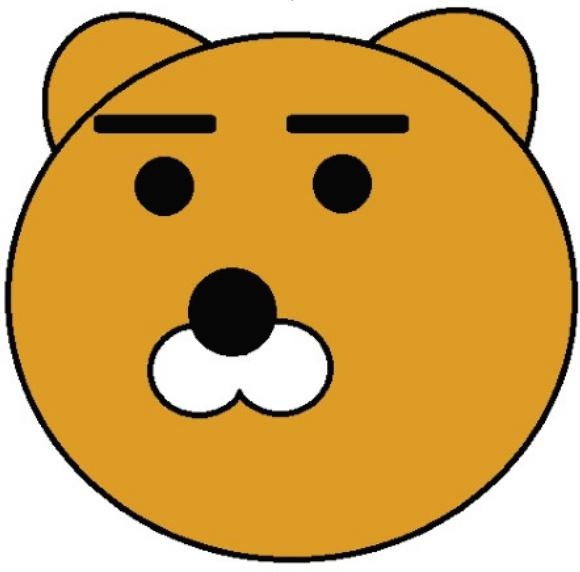[엑셀] IF 함수 사용하기 / 조건으로 판별하는 함수

IF(logical_test, value_if_true, value_if_false)
logical_test : 이 셀을 체크하기 위한 조건
value_if_true : 체크한 조건에 참인 경우 표시할 결과 값
value_if_false : 체한 조건에 거짓인 경우 표시할 결과 값


순위에 따라서 A반인지, B반인지 구분을 해보려고 합니다. 조건은 간단합니다. 특정 셀의 값이 5보다 작거나 같은지 비교하는 조건입니다.
해당 셀의 값이 5보다 작거나 같은 경우 => A반
해당 셀의 값이 5보다 큰 경우 => B반
이렇게 구분도 록 조건을 정했습니다. 제일 처음 보이는 셀의 값은 5보다 큰 6이기 때문에 B 반이 나오는 것입니다. 이제 지난번에 했던 연속으로 값을 채우는 방법을 사용해서 아래쪽 순위에도 해당 수식을 붙여 넣기 해보겠습니다.
수식 붙여 넣기를 모르는 경우 아래 글을 참고하시길 바랍니다
2021.04.12 - [IT/Excel] - [엑셀] 엑셀 숫자 연속으로 늘리기
[엑셀] 엑셀 숫자 연속으로 늘리기
안녕하세요. 이번 포스팅에는 엑셀에 숫자를 저절로 커지게 해서 칸을 채우는 방법에 대해 알아보겠습니다. 1. 엑셀 칸에 숫자를 1 적고 해당 셀을 클릭하고 오른쪽 아래 부분을 마우스로 쭉 클
playground10.tistory.com


순위에 따라 각각 A반과 B반이 구분되었습니다. 여기서 좀 더 응용해서 사용해보도록 하겠습니다. 현재는 조건 1개만 사용해서 출력을 했는데, 조건을 살짝 변경해서 C반을 추가해보도록 하겠습니다.
기존 조건 : 특정 셀의 값이 5보다 작거나 같은지 체크
변경된 조건 : 특정 셀의 값이 3보다 작거나 같은지 체크 후 해당 셀이 6보다 작거나 같은지 체크
중첩된 IF 함수

하나씩 천천히 살펴보겠습니다. IF 함수(체크할 조건, 참인 경우 결과값, 거짓인 경우 결과값) 이라고 말씀드렸었는데, 여기에서 거짓인 경우 한 번 더 체크를 해서 값을 나눈 것입니다. G5셀의 값이 3보다 작거나 같은 경우 이 조건이 참이면 A반, 거짓인 경우, 그럼 6보다 작거나 같은 값인지 체크해서 6보다 작거나 같은 값이면 B반 그것도 아니면 C반인 것입니다.

1~3등은 A반, 4~6등은 B반, 7~10등은 C반으로 잘 구분이 된 것 같습니다. 이러한 방법으로 IF 함수를 계속 중첩시키면 더 다양한 조건을 체크할 수 있습니다.
엑셀의 다른 기능이 궁금하다면?
2022.07.07 - [IT/Excel] - [엑셀] ROUNDUP(올림), ROUNDDOWN(버림), ROUND(반올림) 함수 사용하기
2022.07.06 - [IT/Excel] - [엑셀] RANK 함수 사용하기
2021.05.12 - [IT/Excel] - [엑셀] 셀 합치기/나누기
'IT > Excel' 카테고리의 다른 글
| [엑셀] REPLACE 함수 사용하기 / 원하는 위치의 문자를 변경하는 함수 (0) | 2022.07.21 |
|---|---|
| [엑셀] VLOOKUP 함수 사용하기 / 조건에 맞는 값을 찾는 함수 (0) | 2022.07.16 |
| [엑셀] ROUNDUP(올림), ROUNDDOWN(버림), ROUND(반올림) 함수 사용하기 (0) | 2022.07.07 |
| [엑셀] RANK 함수 사용하기 (0) | 2022.07.06 |
| [엑셀] 셀 합치기/나누기 (0) | 2021.05.12 |